워터마크 추가
PDF에 워터마크를 삽입하여 소유권을 지정하려는 경우 이 가이드에서는 UPDF에서 워터마크 기능을 사용하는 방법에 대한 전체 개요를 제공합니다.
워터마크 추가
PDF로 시작하여 왼쪽 패널의 “페이지 도구” 탭으로 이동합니다. 워터마크 추가를 진행하려면 상단 메뉴에 “워터마크” 옵션이 있습니다. “추가”를 클릭하여 PDF에 추가할 워터마크 만들기를 시작합니다.
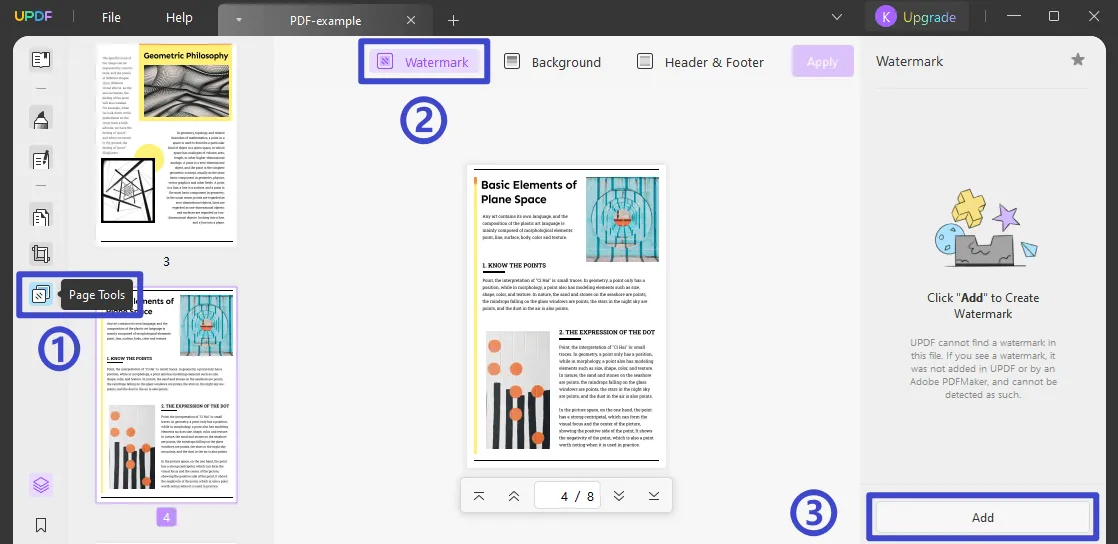
- 추가하려는 워터마크의 속성을 지정합니다. 생성할 워터마크의 종류에 따라 “텍스트”, “이미지” 및 “PDF”를 선택할 수 있습니다.
- 내용을 작성하고 글꼴 스타일 및 색상을 포함한 기본 속성을 변경합니다.
- 슬라이더를 사용하여 워터마크의 비율과 투명도를 설정합니다.
- 워터마크의 설정을 조정하고 워터마크를 바둑판식으로 배열하고 “전면” 또는 “후면”에 표시할지 설정합니다.
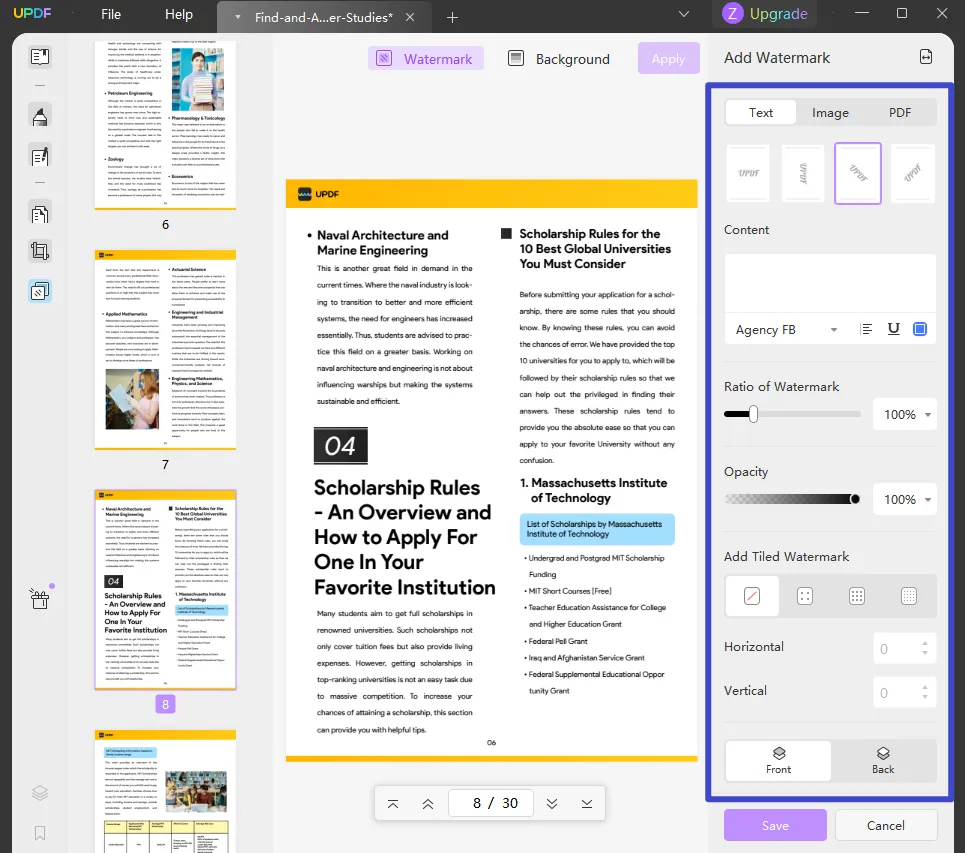
- “이중 화살표” 아이콘을 클릭하고 PDF의 페이지 범위를 선택합니다. 페이지 범위를 수동으로 설정하거나 필요한 경우 “홀수 또는 짝수 페이지” 옵션을 선택할 수 있습니다.

마지막으로 “저장”버튼을 클릭하여 워터 마크를 적용합니다.
워터마크 편집
“워터마크” 섹션에 있을 때 오른쪽 열에서 생성된 워터마크를 찾을 수 있습니다. 워터마크로 이동하여 해당 워터마크에 나타나는 “워터마크 편집” 버튼을 선택합니다.
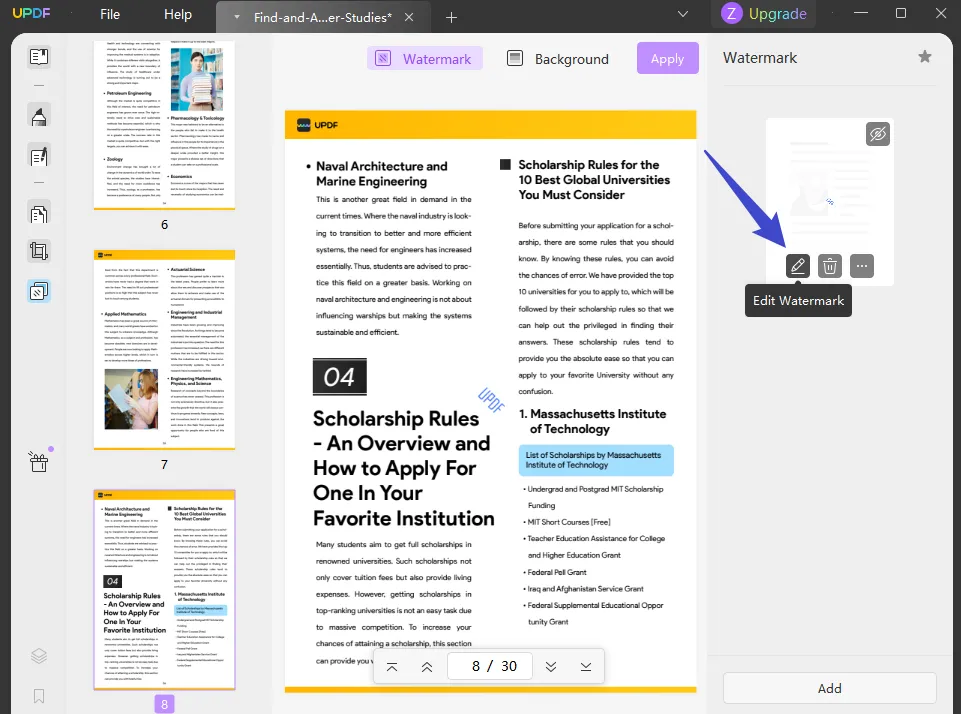
워터마크의 모든 속성을 쉽게 변경할 수 있는 편집 패널이 다시 열립니다. 완료되면 “저장”을 선택하여 워터마크를 변경합니다.
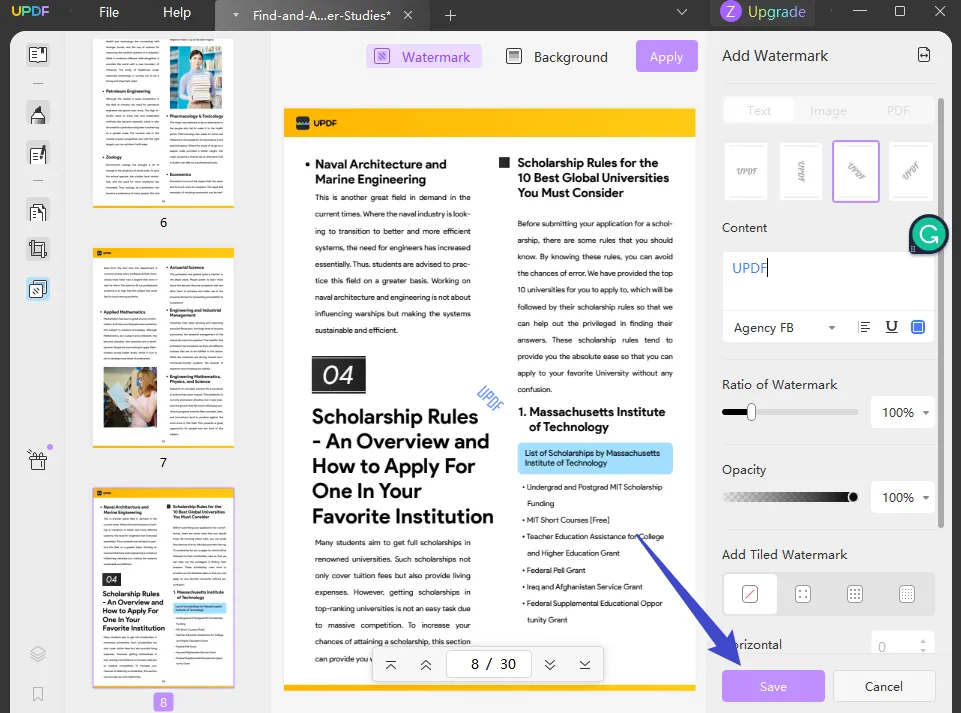
워터마크 삭제
워터마크를 삭제하려면 “워터마크” 섹션을 선택한 후 오른쪽 열로 돌아가십시오. 생성된 워터마크 위에 커서를 올려 놓으면 “워터마크 제거” 버튼을 찾아 워터마크를 삭제합니다. “적용” 버튼을 클릭하면 PDF 문서에서 워터마크도 제거됩니다.
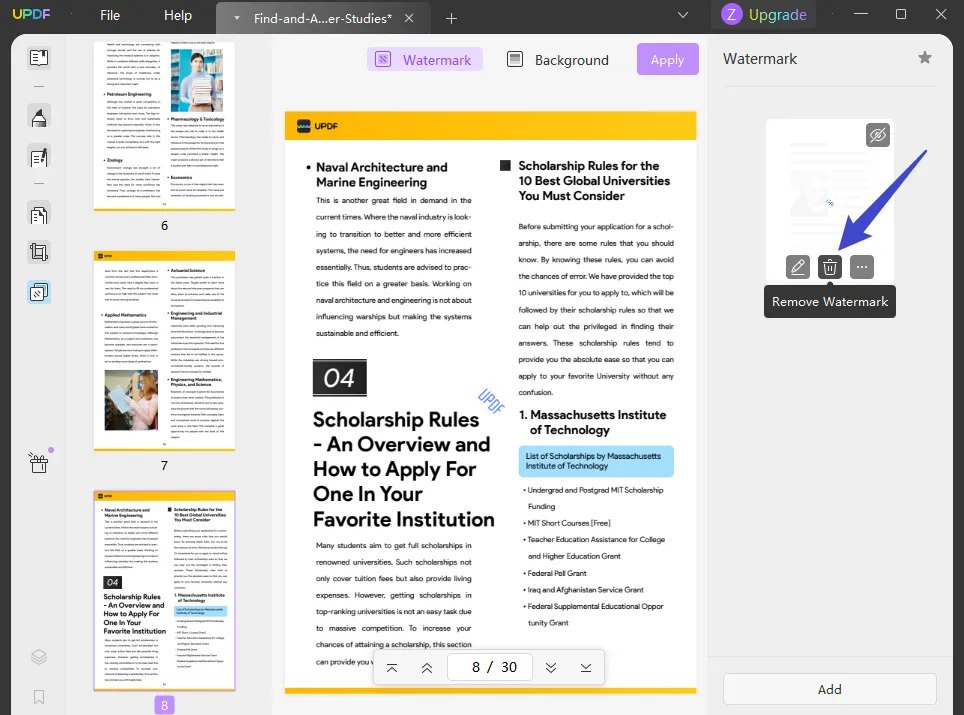
 UPDF
UPDF
 Windows용 UPDF
Windows용 UPDF Mac용 UPDF
Mac용 UPDF iPhone/iPad용 UPDF
iPhone/iPad용 UPDF 안드로이드용 UPDF
안드로이드용 UPDF UPDF AI 온라인
UPDF AI 온라인 UPDF Sign
UPDF Sign PDF 편집
PDF 편집 PDF 주석
PDF 주석 PDF 생성
PDF 생성 PDF 양식
PDF 양식 링크 편집
링크 편집 PDF 변환
PDF 변환 OCR
OCR PDF → Word
PDF → Word PDF → 이미지
PDF → 이미지 PDF → Excel
PDF → Excel PDF 정리
PDF 정리 PDF 병합
PDF 병합 PDF 분할
PDF 분할 PDF 자르기
PDF 자르기 PDF 회전
PDF 회전 PDF 보호
PDF 보호 PDF 서명
PDF 서명 PDF 민감 정보 가리기
PDF 민감 정보 가리기 PDF 민감 정보 제거
PDF 민감 정보 제거 보안 제거
보안 제거 PDF 보기
PDF 보기 UPDF 클라우드
UPDF 클라우드 PDF 압축
PDF 압축 PDF 인쇄
PDF 인쇄 일괄 처리
일괄 처리 UPDF AI 소개
UPDF AI 소개 UPDF AI 솔루션
UPDF AI 솔루션 AI 사용자 가이드
AI 사용자 가이드 UPDF AI에 대한 FAQ
UPDF AI에 대한 FAQ PDF 요약
PDF 요약 PDF 번역
PDF 번역 PDF 설명
PDF 설명 PDF로 채팅
PDF로 채팅 AI 채팅
AI 채팅 이미지로 채팅
이미지로 채팅 PDF를 마인드맵으로 변환
PDF를 마인드맵으로 변환 학술 연구
학술 연구 논문 검색
논문 검색 AI 교정기
AI 교정기 AI 작가
AI 작가 AI 숙제 도우미
AI 숙제 도우미 AI 퀴즈 생성기
AI 퀴즈 생성기 AI 수학 문제 풀이기
AI 수학 문제 풀이기 PDF를 Word로
PDF를 Word로 PDF를 Excel로
PDF를 Excel로 PDF를 PowerPoint로
PDF를 PowerPoint로 사용자 가이드
사용자 가이드 UPDF 팁
UPDF 팁 FAQ
FAQ UPDF 리뷰
UPDF 리뷰 다운로드 센터
다운로드 센터 블로그
블로그 뉴스룸
뉴스룸 기술 사양
기술 사양 업데이트
업데이트 UPDF vs Adobe Acrobat
UPDF vs Adobe Acrobat UPDF vs. EZPDF
UPDF vs. EZPDF UPDF vs. ALPDF
UPDF vs. ALPDF